Uyarı: Bu sayfa otomatik (makine) bir çeviridir, herhangi bir şüpheniz olması durumunda lütfen orijinal İngilizce belgeye bakın. Bunun neden olabileceği rahatsızlıktan dolayı özür dileriz.
ECTkeyboard - Program çalışma modları
Program çalışma modları
Kullanıcı 10 farklı çalışma modundan birini seçebilir. ECTkeyboard kendi tercihlerine ve motor aktivite seviyelerine uygun olarak. Çalışma modu Başlat açılır menüsünde seçilebilir. Programın çalışma modlarına daha yakından bakalım.
Mod 0 - (Manuel Tıklama). Bu modda, kullanıcı imleç tuşlarını kullanarak sanal klavyeden bir sembol seçebilir. İstenen sembolü seçtikten sonra, kullanıcı daha önce sembol onaylama düğmesi olarak seçilen bir düğmeye basmak zorundadır. Seçilen sembol (karakter veya harf), metin çıkış penceresinde görünerek kullanıcının aşağıdaki sembolü seçmesini sağlar.
Mod 0A - (Manuel Düz Tutun). Bu çalışma modu öncekine benzer ve sembol seçimi imleç tuşları ile de yapılabilir. Bu modun temel farkı, kullanıcının bir sembol yazmak için onay düğmesini önceden tanımlanmış bir süre basılı tutmasıdır. Bu çalışma modunda, sanal klavyenin sınırına ulaştıktan sonra imleç karşı tarafta görünecektir (yatay seçim sırasında aynı sırada veya dikey seçim sırasında aynı sütunda).
Mod 0B - (Manüel Tutma). 0A çalışma modunda olduğu gibi, kullanıcının onay tuşunu önceden tanımlanmış bir süre basılı tutması gerekir. Yatay hareket sırasında sanal klavyenin sınırına ulaştıktan sonra, imleç bir sonraki veya bir önceki satırda görünecektir (sembollerin yineleme yönüne bağlıdır). Dikey hareket sırasında sanal klavyenin sınırına ulaştıktan sonra, imleç bir sonraki veya bir önceki sütunda zıt tarafta görünecektir.
Mod 1 - (Tarama Satırı / Hücresi). Bir koordinat tarama modu. Bu modda, kullanıcı vurgulanmış bir satır (yineleme yukarıdan aşağıya doğru gider) ve ardından gerekli bir sembol (soldan sağa doğru) seçmelidir (bkz. Şekil 15).
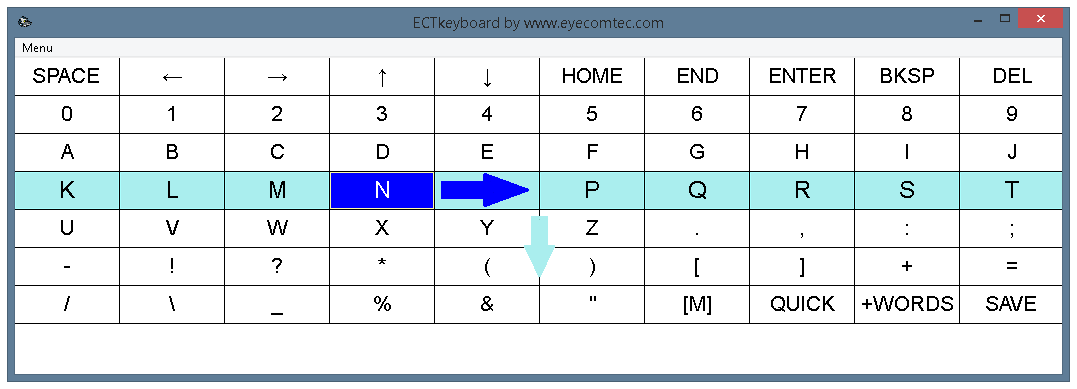 (Şek. 15. Seçici mod 1 - Tarama Satırı / Hücre)
(Şek. 15. Seçici mod 1 - Tarama Satırı / Hücre)
Mod 1B - (Tarama Sütunu / Hücresi). Bir koordinat tarama modu. Bu modda, kullanıcının vurgulanmış bir sütun (yineleme soldan sağa gider) ve ardından gerekli bir sembol (yukarıdan aşağıya doğru) seçmesi gerekir (bkz. Şek. 16).
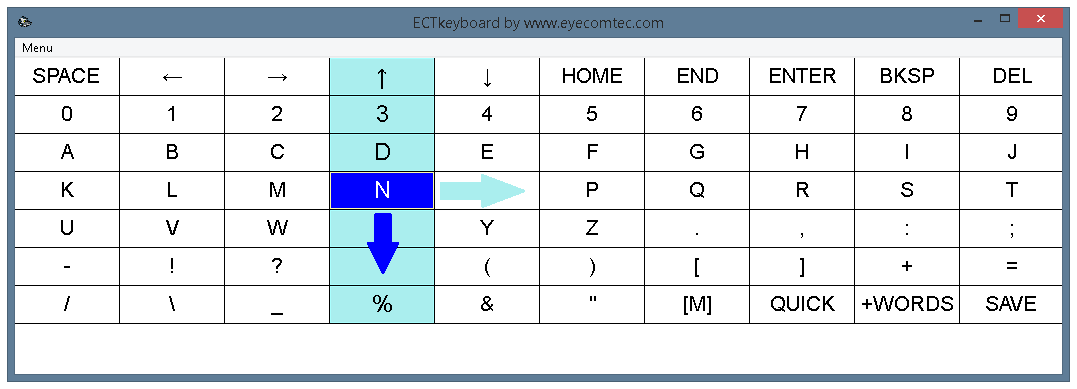 (Şek. 16. Seçici mod 1B - Taramalı Sütun / Hücre)
(Şek. 16. Seçici mod 1B - Taramalı Sütun / Hücre)
Mod 2 - (Tarama Listesi Yatay). Adım adım çalışma modu. Bu modda, sanal klavyenin tuşları birer birer soldan sağa vurgulanır, imleç sanal klavyenin sınırına ulaştığında satırı değiştirir (bkz. Şek. 17). Bu adım adım mod, programın en yavaş modudur.
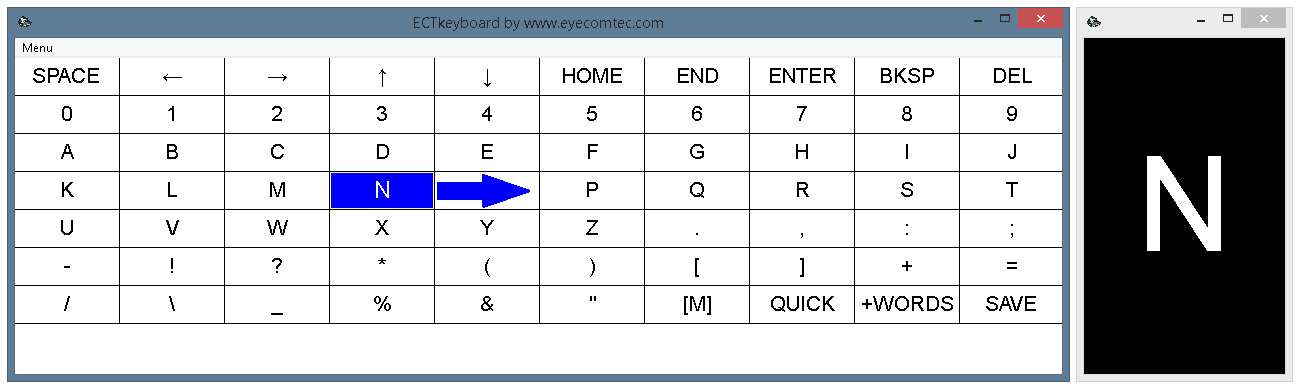 (Şek. 17. Seçici modu 2 - Tarama Listesi Yatay. Küçük resim penceresi gösterilir)
(Şek. 17. Seçici modu 2 - Tarama Listesi Yatay. Küçük resim penceresi gösterilir)
Mod 2B - (Tarama Listesi Dikey). Adım adım çalışma modu. Bu modda, sanal klavyenin tuşları birer birer vurgulanır, imleç sanal klavyenin sınırına ulaştığında sütunu değiştirir (bkz. Şek. 18).
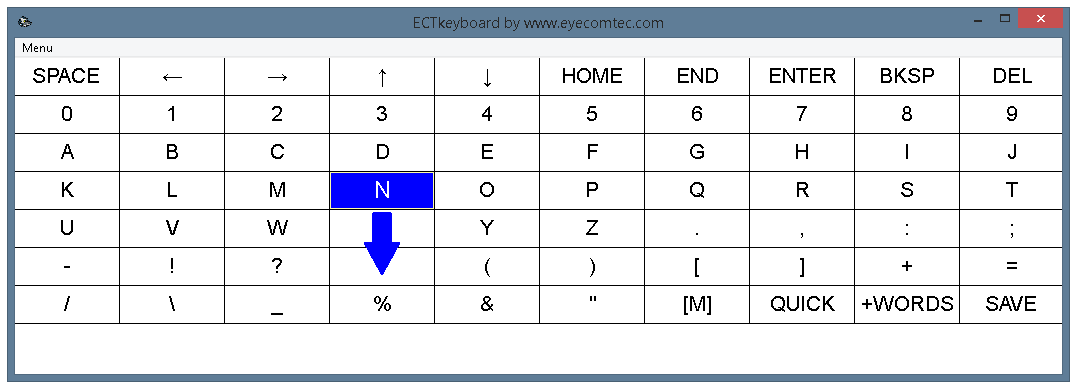 (Şek. 18. Seçici mod 2B - Tarama Listesi Dikey)
(Şek. 18. Seçici mod 2B - Tarama Listesi Dikey)
Harfe göre harfli tarama modları (2 ve 2B), görme engelli insanlar veya aşırı yorgunluğu olan hastalar için önerilmektedir. Ayrıca bu tür modlar için geçerli sembol küçük resim penceresinin etkinleştirilmesi (programın ayarlar penceresinde parametre 161 için 1 değerini ayarla) ve uygun bir küçük resim boyutu seçmeniz önerilir. Mod 2 ve 2B, programın en yavaş modları olsa da, bunların her birinin kullanımı, hastaların göz yorgunluğunu azaltmalarına izin vererek, programla çalışma süresinin kesintisiz olarak uzatılmasını mümkün kılar.
Mod 3 - (Yarım Seç). Ayırma çalışma modu. Bu mod etkinleştirildiğinde, sanal klavye iki bölüme ayrılır ve bu bölümlerin her biri dönüşümlü olarak vurgulanır (bkz. Şekil 19). Kullanıcı, gerekli bir sembol veya karakter içeren bir bölüm seçtiğinde, o bölüm ayrıca dönüşümlü olarak vurgulanmış iki bölüme ayrılır. Bu bölme, kullanıcı sadece bir gerekli sembolü seçene kadar birbiri ardına gerçekleşir.
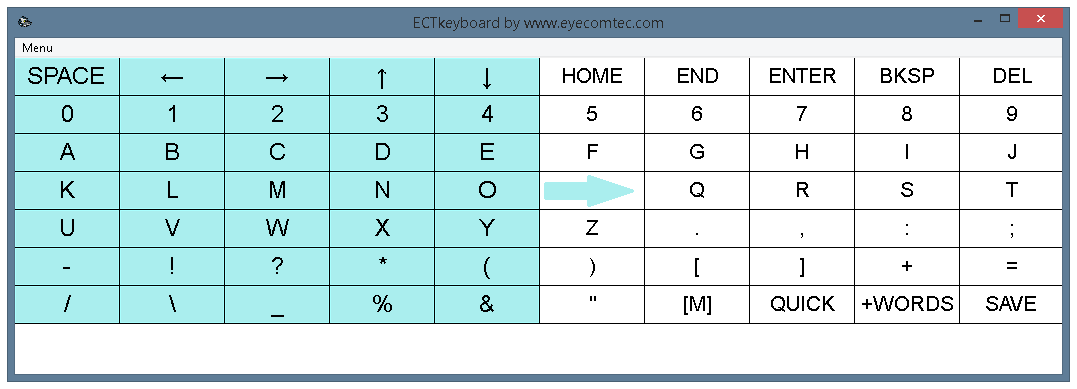
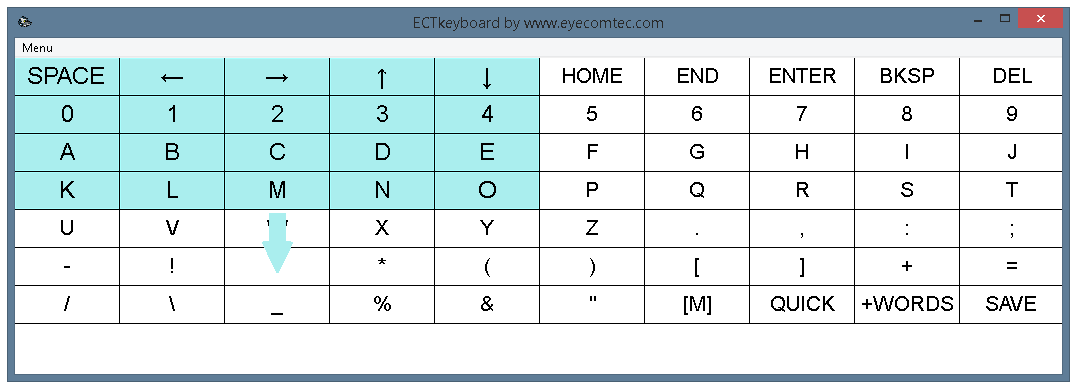 (Şek. 19. Seçici modu 3 - Yarısını seçin)
(Şek. 19. Seçici modu 3 - Yarısını seçin)
Mod 4 - (Bakış Okları). Bu çalışma modu bir göz izleme cihazı gerektirir. Kullanıcı sağa, sola, yukarı veya aşağı bakarken, bir amaç şeklindeki özel bir işaretçi buna göre hareket eder (bakınız şekil 20). İlerleme çubuğu dolu olur ve sağ kenarlığa ulaştığında, metin çıkışı penceresine seçilen bir simge eklenir. İşaretçi başka bir karaktere ilerlerken, bu zamanlayıcı en baştan itibaren dolmaya başlar.
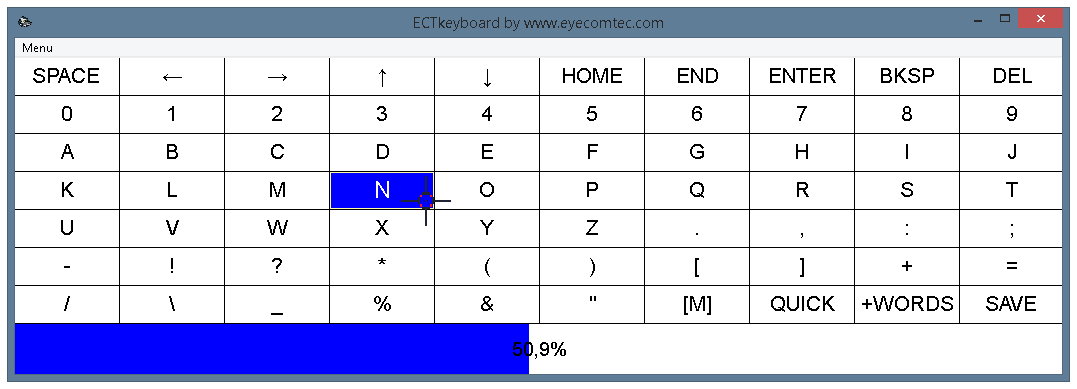 (Şek. 20. Göz izleme cihazları ile birlikte kullanım için seçici modlar 4 ve 5)
(Şek. 20. Göz izleme cihazları ile birlikte kullanım için seçici modlar 4 ve 5)
Mod 5 - (Bakış Faresi). Bu çalışma modu bir göz izleme cihazı gerektirir. Göz izleme sistemi, kullanıcının gözlerinin o andaki durumunu tanımlar ve yazılım bölümünün özel algoritması, kullanıcının bakış yönünün belirlenmesini mümkün kılar. Bu nedenle, kullanıcının, yazmak için önceden tanımlanmış bir süre boyunca sanal klavyenin istenen sembolüne bakması gerekir.
Bakış Okları ve Bakış Fare modları, izin veren farklı algoritmalar içerir. ECTkeyboard farklı göz takip cihazları modelleriyle çalışmak için.